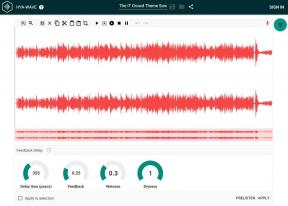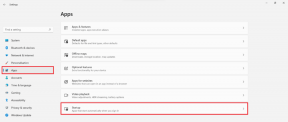Comment installer des polices dans GIMP sous Windows 10
Divers / / December 02, 2021
GIMP est l'un des meilleurs outils d'édition d'images gratuits que vous pouvez obtenir sur Windows 10. Il contient un tas de fonctionnalités étonnantes qui vous permettent de tout faire, de supprimer les arrière-plans des images à utiliser des calques pour ajouter plusieurs composants à n'importe quelle image. L'une des meilleures choses à propos de l'utilisation de GIMP est qu'il utilise le moteur de polices FreeType 2 qui prend en charge une variété de polices différentes que vous pouvez ajouter à votre image.

Et bien que vous puissiez facilement obtenir des packs de polices à partir de diverses sources sur le Web, vous pourriez avoir du mal à les installer dans GIMP. Donc, si vous souhaitez utiliser des polices tierces dans vos images, vous êtes au bon endroit. Dans cet article, je vais vous montrer comment installer facilement des polices dans GIMP pour les utiliser dans vos projets.
Comment installer des polices dans GIMP sous Windows 10
La première chose à faire est donc de télécharger des polices tierces pour GIMP. Des sites comme
dafont et wfonts sont d'excellentes ressources où vous pouvez trouver une variété de polices différentes pour la plate-forme. Si vous en aimez quelques-uns particuliers mais que vous ne connaissez pas leurs noms, vous pouvez utiliser Extensions Chrome pour identifier les polices.Pour télécharger une nouvelle police, rendez-vous simplement sur l'un des sites Web de polices gratuites et cliquez sur le lien de téléchargement.
Noter: Le téléchargement de fichiers à partir du Web comporte certains risques. Assurez-vous d'analyser les fichiers téléchargés avec un bon programme antivirus avant de les décompresser.
Une fois que vous avez le fichier sur votre système, suivez simplement ces étapes simples pour installer la police dans GIMP :
Étape 1: Double-cliquez sur le fichier zip pour l'ouvrir.
Étape 2: Ensuite, extrayez les fichiers à l'intérieur en cliquant sur le bouton Extraire dans l'archiveur de fichiers de votre choix. Ou si vous utilisez simplement l'explorateur de fichiers d'origine, vous pouvez faire glisser et déposer les fichiers à l'emplacement de votre choix.

Étape 3: Cliquez avec le bouton droit sur le fichier OTF ou TTF, puis passez le curseur sur Ouvrir avec pour afficher toutes les options disponibles.

Étape 4: Sélectionnez Windows Font Viewer dans le menu déroulant suivant.

Étape 5 : Cliquez sur Installer dans le coin supérieur droit de Windows Font Viewer pour installer la police.

Cela installera la police dans Windows, ce qui signifie que tout programme utilisant des polices OTP ou TTF (y compris GIMP) pourra l'utiliser.
Étape 6 : Ouvrez GIMP et sélectionnez l'onglet Polices dans la barre d'outils à droite. Recherchez ensuite la police que vous venez d'ajouter.

Étape 7: Si la police n'apparaît pas, vous pouvez cliquer sur le petit bouton de configuration de l'onglet dans le coin supérieur droit, puis sélectionner Réanalyser la liste des polices dans le menu Polices.

La police nouvellement ajoutée devrait maintenant apparaître dans la liste. Alternativement, vous pouvez également cliquer avec le bouton droit n'importe où dans la liste pour afficher l'option Réanalyser, ou vous pouvez simplement cliquer sur la flèche d'actualisation verte au bas de la liste.

Cependant, il est possible que la police n'apparaisse toujours pas dans la liste. Si tel est le cas, vous devrez l'ajouter manuellement au dossier des polices GIMP. Voici comment procéder :
Étape 1: Copiez le fichier de police TTF que vous souhaitez ajouter à GIMP en utilisant le raccourci Ctrl+C.

Étape 2: Accédez au dossier des polices.
C:\Program Files\GIMP 2\share\gimp\2.0\fonts.

Étape 3: Collez-y le fichier de police à l'aide du raccourci Ctrl+V et accordez les autorisations administratives.

Une fois le fichier de police copié, rouvrez GIMP et actualisez la liste des polices. La police nouvellement ajoutée devrait maintenant apparaître dans la liste.

La meilleure partie de l'utilisation de cette méthode pour installer des polices dans GIMP est qu'elle vous permet d'installer plusieurs polices en même temps. Il vous suffit de copier tous les fichiers TTF ou OTF et de les coller dans le dossier mentionné ci-dessus. Simple, n'est-ce pas ?
Essayez de nouvelles polices dans GIMP
En suivant les méthodes mentionnées ci-dessus, vous pourrez facilement installer et utiliser à peu près n'importe quelle police dans GIMP. Mais assurez-vous d'utiliser la bonne police pour votre projet, car elle a le pouvoir de faire ou de défaire votre conception. Les polices me rappellent souvent Documentaire de Gary Hustwit — Helvetica.
Vous pouvez également consulter les publications sur psychologie des polices pour apprendre comment les polices inspirent les logotypes. Après cela, je suis sûr que vous pourrez trouver quelque chose qui correspond à l'esthétique de votre conception. Et si vous ne trouvez rien, veuillez vous abstenir d'utiliser Comic Sans à moins que vous ne l'utilisiez de manière ironique. Tout le reste, mais ça.
Ensuite : Vous voulez ajouter plus de profondeur à vos publications textuelles? Consultez le prochain article pour un didacticiel rapide sur la façon d'ajouter des ombres au texte dans GIMP.